Οδηγός χρήσης Apple Watch
- Καλώς ορίσατε
- Τι νέο υπάρχει
-
- Εφαρμογές στο Apple Watch
- Άνοιγμα εφαρμογών
- Μάθετε τι ώρα είναι
- Εικονίδια κατάστασης
- Εμφάνιση και απόκριση σε γνωστοποιήσεις
- Γρήγορη σίγαση γνωστοποιήσεων με χειρονομίες
- Σίγαση γνωστοποιήσεων για παρατεταμένες περιόδους
- Εμφάνιση widget στην Έξυπνη στοίβα
- Χρήση διπλού αγγίγματος για συνηθισμένες ενέργειες
- Χρήση του κουμπιού Ενέργειας
- Εισαγωγή κειμένου
-
- Αλλαγή των ρυθμίσεων
- Αλλαγή γλώσσας και προσανατολισμού
- Προσαρμογή φωτεινότητας και μεγέθους κειμένου
- Προσαρμογή έντασης ήχου και απτικών
- Επιλογή ήχων ειδοποιήσεων και απτικών
- Αφαίρεση, αλλαγή και κλείσιμο των λουριών ρολογιού
- Οργάνωση εφαρμογών
- Προβολή ρυθμίσεων εφαρμογών και χώρου αποθήκευσης
- Ενημέρωση του λογαριασμού Apple σας
- Τρέξιμο με το Apple Watch
-
- Ειδοποιήσεις
- Ηχοβιβλία
- Οξυγόνωση
- Αριθμομηχανή
- Ημερολόγιο
- Τηλεχειριστήριο κάμερας
- ΗΚΓ
- Φάρμακα
- Memoji
- Αναγνώριση μουσικής
- News
- Παίζει τώρα
- Remote
- Συντομεύσεις
- Σειρήνα
- Μετοχές
- Χρονόμετρο
- Παλίρροιες
- Χρονοδιακόπτες
- Χρήση της εφαρμογής «Συμβουλές»
- Μετάφραση
- Ζωτικές ενδείξεις
- Μαγνητόφωνο
- Ασύρματος
-
- Πληροφορίες για το Πορτοφόλι Apple
- Διαμόρφωση του Apple Pay
- Χρήση του Apple Pay για ανεπαφικές πληρωμές
- Χρήση Apple Cash
- Χρήση Apple Card
- Χρήση πάσων
- Χρήση καρτών επιβραβεύσεων
- Μετακινήσεις με μέσα συγκοινωνίας
- Χρήση του διπλώματος οδήγησης ή της ταυτότητάς σας
- Κλειδιά οικίας, δωματίου ξενοδοχείου και οχήματος
- Κάρτες εμβολιασμού
- Παγκόσμια ώρα
-
- Σημαντικές πληροφορίες ασφάλειας
- Σημαντικές πληροφορίες χειρισμού
- Μη εξουσιοδοτημένη τροποποίηση του watchOS
- Πληροφορίες φροντίδας για το λουράκι
- Δήλωση συμμόρφωσης FCC
- Δήλωση συμμόρφωσης ISED Canada
- Πληροφορίες για την Υπερευρεία ζώνη (Ultra Wideband)
- Πληροφορίες λέιζερ Κλάσης 1
- Πληροφορίες απόρριψης και ανακύκλωσης
- Η Apple και το περιβάλλον
- Πνευματικά δικαιώματα και εμπορικά σήματα
Προβολή φωτογραφιών και αναμνήσεων στο Apple Watch
Στο Apple Watch, μεταβείτε στις φωτογραφίες σας στην εφαρμογή «Φωτογραφίες» και εμφανίστε μια φωτογραφία στην πρόσοψη του ρολογιού σας.
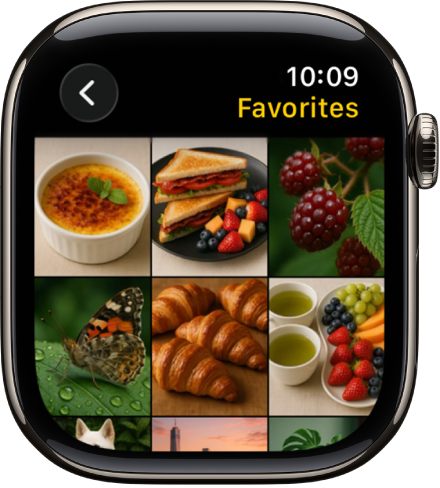
Περιήγηση σε φωτογραφίες στην εφαρμογή «Φωτογραφίες» στο Apple Watch
Μεταβείτε στην εφαρμογή «Φωτογραφίες» ![]() στο Apple Watch και χρησιμοποιήστε τις παρακάτω ενέργειες για περιήγηση στις φωτογραφίες σας.
στο Apple Watch και χρησιμοποιήστε τις παρακάτω ενέργειες για περιήγηση στις φωτογραφίες σας.
Αγγίξτε μια ανάμνηση, «Προτεινόμενες φωτογραφίες» ή ένα άλμπουμ που έχετε συγχρονίσει στο Apple Watch.
Αγγίξτε μια φωτογραφία για να την προβάλετε.
Σαρώστε προς τα αριστερά ή δεξιά για να δείτε άλλες φωτογραφίες.
Περιστρέψτε το Digital Crown για αυξομείωση της προβολής (ζουμ) ή σύρετε για μετατόπιση μιας φωτογραφίας.
Αγγίξτε δύο φορές για πλήρωση της οθόνης ή εμφάνιση ολόκληρης της εικόνας.
Σμικρύνετε τελείως την προβολή για να δείτε ολόκληρο το άλμπουμ φωτογραφιών.
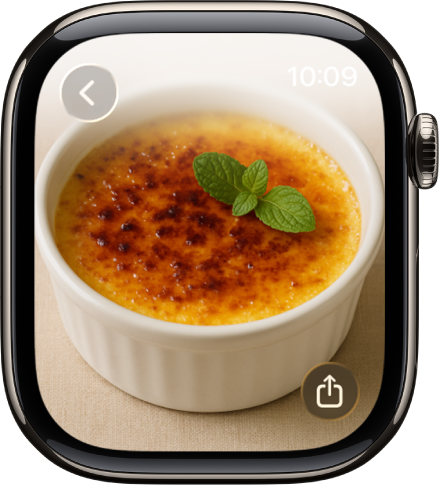
Προβολή φωτογραφίας Live Photo στο Apple Watch
Αναζητήστε το σύμβολο Live Photo ![]() στην κάτω αριστερή γωνία μιας φωτογραφίας και μετά αγγίξτε παρατεταμένα τη φωτογραφία.
στην κάτω αριστερή γωνία μιας φωτογραφίας και μετά αγγίξτε παρατεταμένα τη φωτογραφία.
Για περισσότερες πληροφορίες σχετικά με τις φωτογραφίες Live Photo, δείτε την ενότητα Λήψη Live Photo με την κάμερα του iPhone στον οδηγό χρήσης iPhone.
Κοινή χρήση φωτογραφίας
Κατά την προβολή μιας φωτογραφίας στην εφαρμογή «Φωτογραφίες» ![]() στο Apple Watch, αγγίξτε το
στο Apple Watch, αγγίξτε το ![]() και μετά επιλέξτε μια ρύθμιση κοινής χρήσης.
και μετά επιλέξτε μια ρύθμιση κοινής χρήσης.
Για να μάθετε τον τρόπο επιλογής ενός διαφορετικού άλμπουμ φωτογραφιών, δείτε την ενότητα Επιλογή φωτογραφικού άλμπουμ και διαχείριση του χώρου αποθήκευσης.